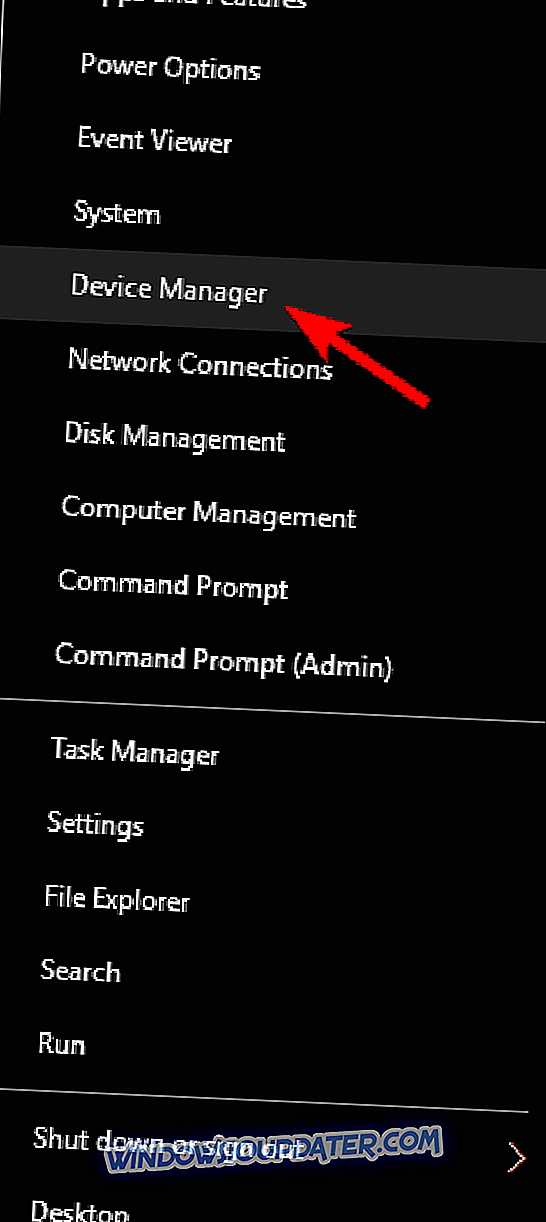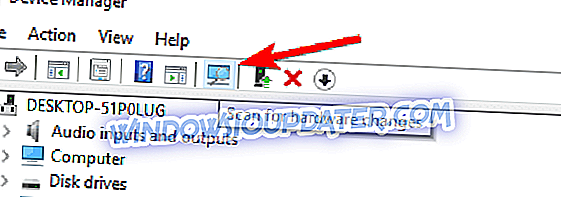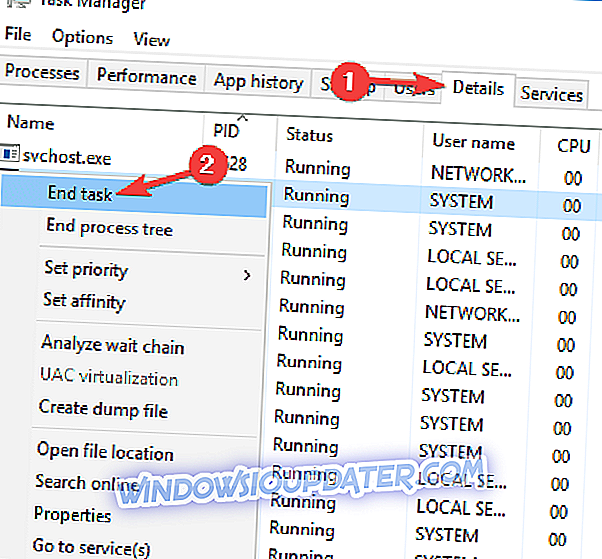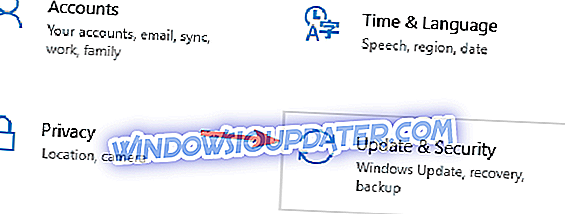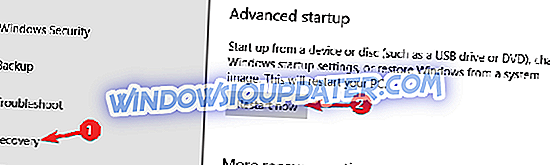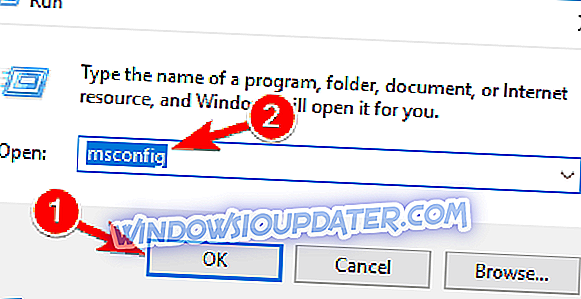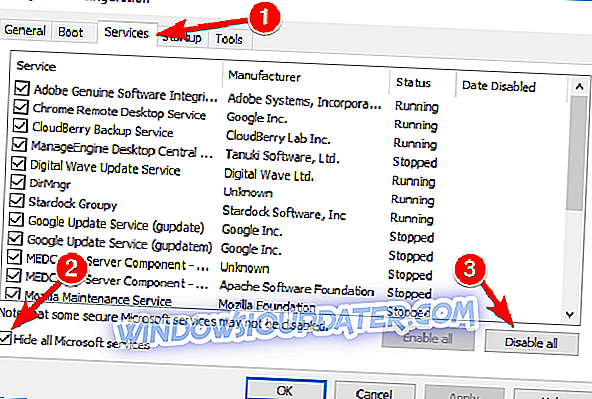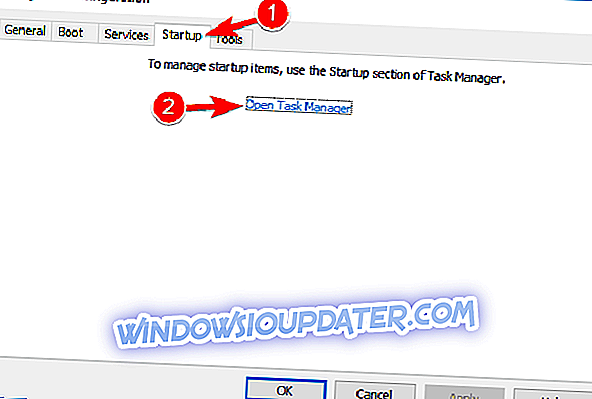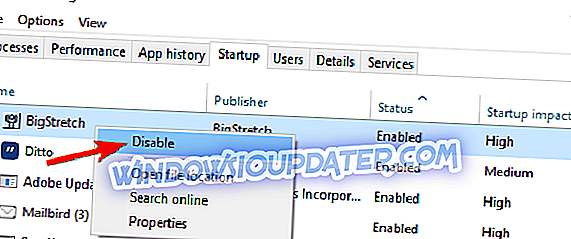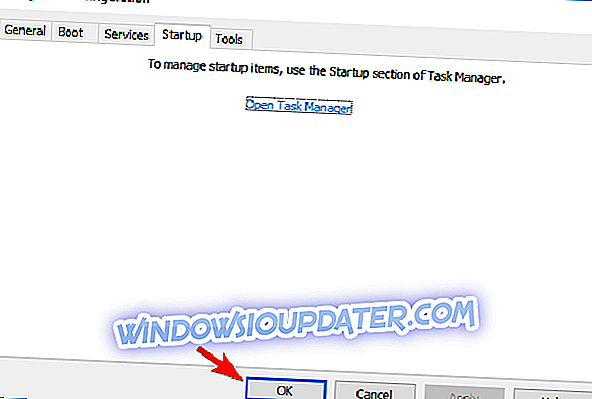Многи људи уживају у играма на Виндовс 10, али неки корисници наводе да су током игре играли плави круг. Ово може бити прилично збуњујуће када играте своју омиљену игру, али срећом за вас постоји једноставно решење.
Како да се ослободите плавог круга док играте игре у Виндовсу 10
Многи играчи су пријавили чудан плави круг док су играли своје омиљене игре. Ово може бити велики проблем, а када говоримо о плавим круговима у играма, ево неких сличних проблема које пријављују корисници:
- Нахимиц плави круг - Овај проблем се обично јавља због Нахимиц софтвера, али можете искључити плави круг једноставним коришћењем једне пречице на тастатури.
- ЦСГО блуе цирцле - Многи корисници су пријавили овај проблем у Цоунтер Стрике: Глобал Оффенсиве. Проблем може бити узрокован одређеним апликацијама трећих страна, тако да је за рјешавање проблема препоручљиво уклонити проблематичну апликацију.
- Плави круг на екрану Алиенваре - Алиенваре власници су такође пријавили ове проблеме. Да бисте решили проблем, морате да пронађете и онемогућите функцију Аудио Рецон.
- Плави круг Стеам игре - Овај проблем се може јавити и са Стеам играма. Да бисте решили проблем, препоручујемо да искључите биометријске уређаје на рачунару и проверите да ли то помаже.
- Надгледање плавог круга на екрану - Понекад се овај проблем може појавити због аудио управљачких програма. Да бисте решили проблем, покушајте да инсталирате подразумеване аудио управљачке програме и проверите да ли то помаже.
- Плави круг који се појављује у играма - Плави круг се може појавити у скоро свакој игри, а да бисте ријешили проблем, свакако испробајте нека од наших рјешења.
Решење 1 - Уклоните биометријски софтвер са рачунара
Корисници наводе да биометријски софтвер, као што је Асус Смарт Гестуре и ХП Симпле Пасс, узрокује овај проблем, тако да ако желите да зауставите појављивање плавог круга, можда ћете морати да деинсталирате овај софтвер.
Ако користите ХП Симпле Пасс не морате потпуно да га деинсталирате, већ можете да искључите ЛаунцхСите из подешавања Симпле Пасс.
Постоји неколико начина за уклањање ових апликација са рачунара, али један од најбољих је коришћење софтвера за деинсталацију. У случају да нисте упознати, софтвер за деинсталирање је посебна апликација која ће у потпуности уклонити све датотеке и ставке регистра које се односе на апликацију коју желите уклонити.
Захваљујући овим алатима, апликација ће бити потпуно уклоњена, а преостале датотеке неће ометати ваш систем. Постоји много одличних апликација за деинсталацију, али један од најбољих је Рево Унинсталлер, па ако тражите алат који ће потпуно уклонити проблематичне апликације са вашег рачунара, предлажемо да га испробате.
Решење 2 - Онемогућите биометријски уређај / уклоните биометријске управљачке програме уређаја
Ако претходно решење не функционише, можда ћете желети да покушате да онемогућите биометријски уређај или да деинсталирате његове управљачке програме.
- Притисните Виндовс тастер + Кс и из менија изаберите Девице Манагер .
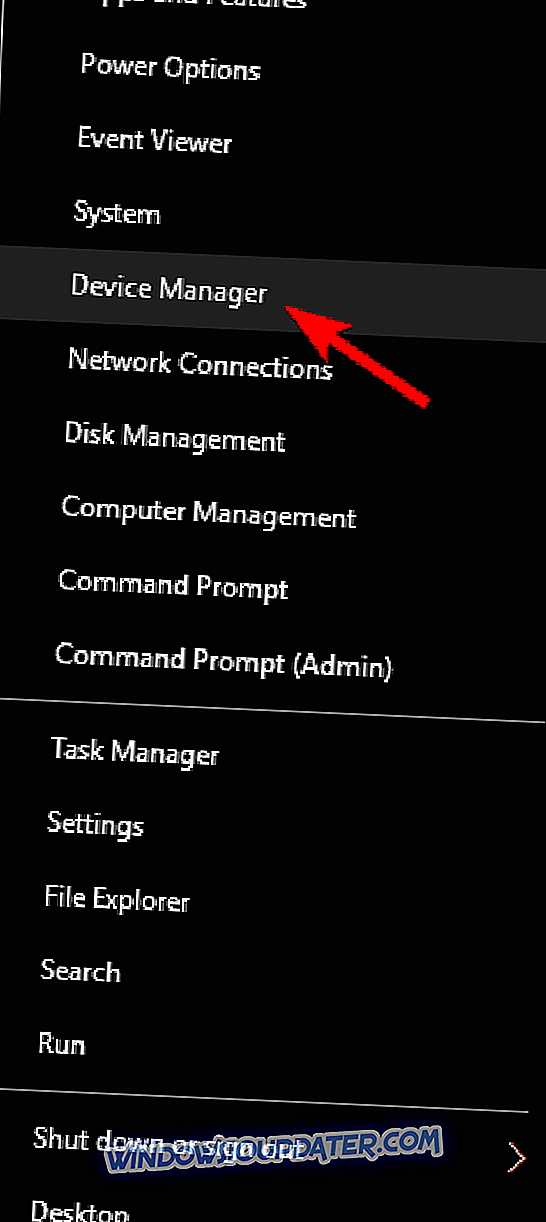
- У Девице Манагер-у потражите биометријски уређај.
- Кликните десним тастером миша и из менија изаберите Онемогући или Деинсталирај .
- Поново покрените рачунар и проверите да ли је проблем решен.
- Ако се проблем настави, можда ћете жељети поновити цијели процес, али одаберите другу опцију у 3. кораку.
Решение 3 - Дисабле Нахимиц соунд трацкер
Према мишљењу корисника, плави круг у играма може се појавити због функције Нахимиц соунд трацкер. Да бисте онемогућили ову функцију, само требате направити неколико измјена у Нахимиц апликацији. Да бисте то урадили, следите ове кораке:
- Отворите апликацију МСИ Драгон Центер и кликните на Нахимиц2УИЛаунцхер .
- Када се отвори прозор Нахимиц, идите на картицу Соунд Трацкер .
- Сада притисните дугме за укључивање / искључивање да бисте онемогућили ову функцију.
Алтернативно, можете да притиснете пречицу ЛЦТРЛ + ЛСХИФТ + С да бисте одмах искључили ову функцију. Многи корисници су изјавили да је ово рјешење радило за њих, стога свакако испробајте.
Решење 4 - Искључите Аудио Рецон
Понекад апликације треће стране могу да доведу до појаве плавог круга за време играња. Многи корисници су пријавили да се проблем појавио на Алиенваре лаптоп рачунарима захваљујући функцији Аудио Рецон . Да бисте решили проблем, идите на Алиенваре Соунд Центер> Аудио Рецон и искључите га.
Када искључите ову функцију, плави круг би требало да нестане и моћи ћете без проблема да уживате у играма.
Решење 5 - Инсталирајте подразумевани аудио драјвер
Према корисницима, плави круг се појављује у вашим играма због вашег софтвера управљачког програма. Да бисте решили проблем, препоручује се да се вратите на подразумевани аудио драјвер. Иако су наменски управљачки програми обично бољи, за основне потребе као што су игре и мултимедија, подразумевани управљачки програм би требао бити више него довољан.
Да бисте инсталирали подразумевани управљачки програм, прво морате да уклоните тренутни управљачки програм. Да бисте то урадили, следите ове кораке:
- Отворите Девице Манагер, пронађите аудио уређај, кликните га десним тастером миша и изаберите Унинсталл девице .
- Када се појави дијалог за потврду, обележите опцију Уклони софтвер управљачког програма за ову опцију уређаја и кликните на дугме Деинсталирај .
- Када уклоните управљачки програм за звук, кликните на дугме Скенирај измене хардвера .
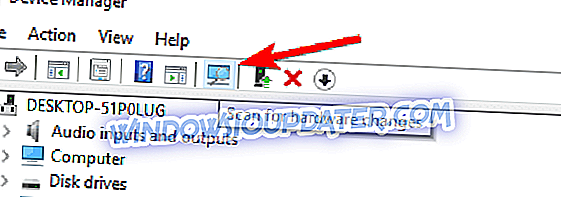
Виндовс ће сада инсталирати подразумевани аудио драјвер. Када инсталирате подразумевани управљачки програм, проверите да ли је проблем још увек присутан.
Решење 6 - Крај нахимиц2уилаунцхер.еке процеса
Као што смо већ поменули, понекад се плави круг може појавити на МСИ матичним плочама захваљујући апликацији Нахимиц Сурроунд Соунд. Међутим, можете да решите овај проблем једноставно тако што ћете завршити један задатак. Да бисте то урадили, следите ове једноставне кораке:
- Отворите Таск Манагер . То можете учинити брзо помоћу пречица Цтрл + Схифт + Есц .
- Када се отвори Таск Манагер, идите на картицу Детаилс . Кликните десним тастером миша нахимиц2уилаунцхер.еке и изаберите опцију Заврши задатак из менија.
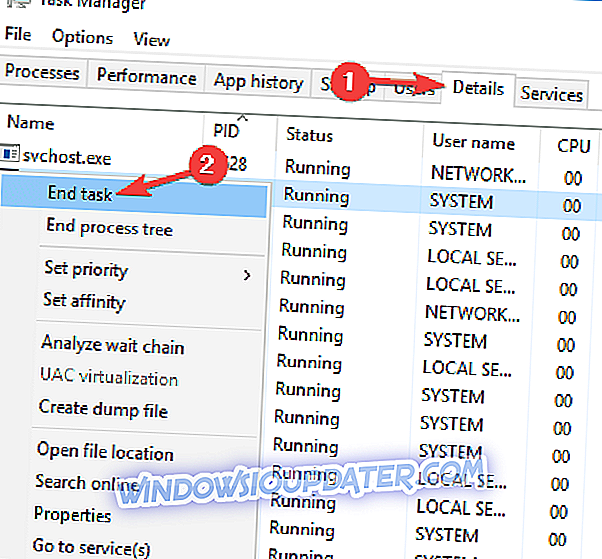
Након завршетка овог задатка, плави круг би требао нестати. Имајте на уму да ово није трајно решење, тако да ћете морати да понављате сваки пут када укључите рачунар.
Решење 7 - Користите безбедни режим
Безбедни режим је посебан сегмент оперативног система Виндовс који се покреће са подразумеваним управљачким програмима и апликацијама, тако да ако апликација треће стране изазива појављивање плавог круга током сесија играња, можда ћете моћи да решите проблем помоћу безбедног режима.
Да бисте ушли у Сафе Моде, само требате учинити сљедеће:
- Притисните Виндов Кеи + И да отворите апликацију Сеттингс .
- Када се отвори апликација Подешавања, идите на одељак Ажурирање и безбедност .
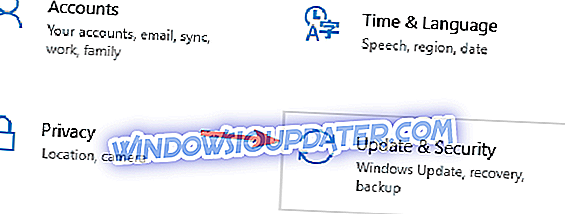
- Идите у одељак за опоравак у левом окну. У десном окну у одељку Напредно покретање кликните на дугме Поново покрени сада .
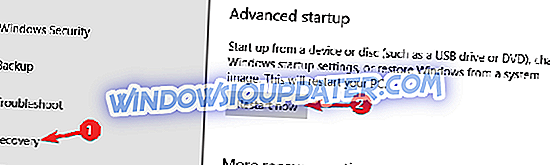
- Изаберите Решавање проблема> Напредне опције> Подешавања покретања . Сада кликните на дугме Рестарт .
- Када се рачунар поново покрене, видећете листу опција. Изаберите било коју верзију Сафе Моде-а притиском на одговарајући тастер.
Када уђете у Сафе Моде, проверите да ли је проблем још увек присутан. Ако се проблем не појављује у сигурном начину рада, то значи да проблем узрокује једна од апликација других произвођача. Да бисте видели како да идентификујете проблематичну апликацију, обавезно проверите следеће решење.
Решење 8 - Извршите чисто покретање
Као што је већ поменуто, апликације трећих страна могу да проузрокују појаву овог проблема, а један од начина да пронађете и онемогућите проблематичне апликације је да извршите Цлеан боот. Ако нисте упознати, Цлеан боот стање ће покренути ваш ПЦ само са подразумеваним апликацијама и услугама, тако да можете лако да утврдите да ли је проблем треће стране.
Да бисте извршили чисте покретање, урадите следеће:
- Притисните тастер Виндовс + Р и унесите мсцонфиг . Притисните Ентер или кликните ОК .
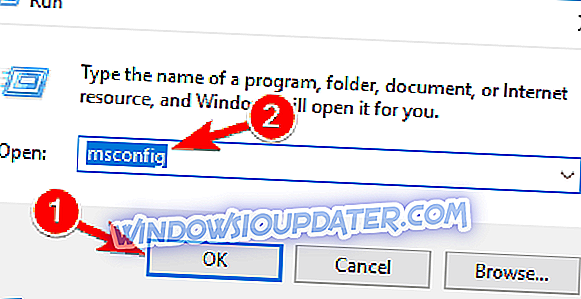
- Појавит ће се прозор Систем Цонфигуратион . Идите на картицу Услуге и означите опцију Сакриј све Мицрософт услуге . Сада кликните на дугме Онемогући све .
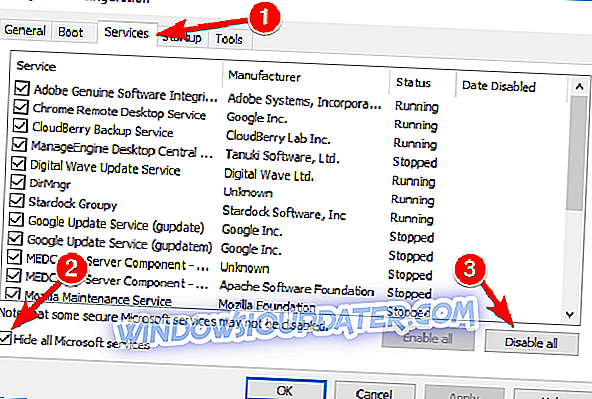
- Идите на картицу Стартуп и кликните Опен Таск Манагер .
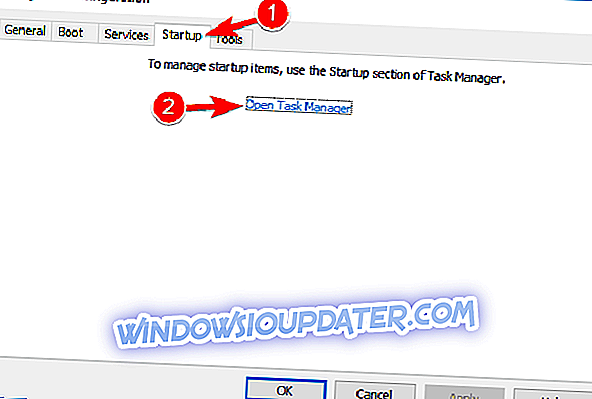
- Таск Манагер ће се сада отворити са листом свих апликација за покретање. Кликните десним тастером миша на прву ставку на листи и изаберите Дисабле у менију. Поновите овај корак за све стартуп апликације на листи.
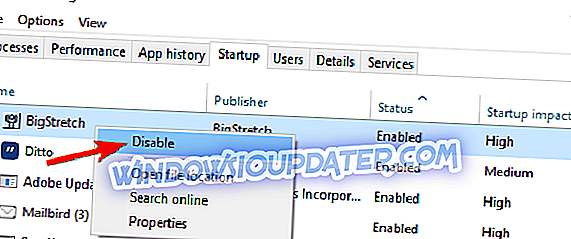
- Када онемогућите све апликације за покретање, вратите се у прозор Конфигурација система и кликните Примени и ОК да бисте сачували промене. Поново покрените рачунар.
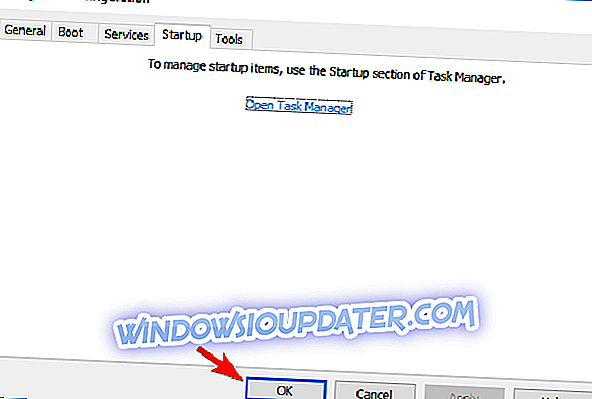
Када се рачунар поново покрене, проверите да ли је проблем још увек присутан. Ако није, можете омогућити апликације и сервисе који су искључени један по један или у групама. Имајте на уму да морате поново да покренете рачунар да бисте применили промене након омогућавања сваке групе апликација.
Када пронађете проблематичну апликацију, можете је онемогућити или је деинсталирати, тако да више не омета ваше сесије играња.
Као што видите, плави круг током игара је узрокован биометријским софтвером, али ако биометријски софтвер није проблем, свакако пробајте и наша друга рјешења.